Adobe Photoshop është i aftë të zgjidhë problemet grafike me pothuajse çdo kompleksitet. Sidoqoftë, në zgjidhjen e atyre më të thjeshta, mund të bëni pa të. Për shembull, për të bashkuar dy imazhe, mjafton ACDSee dhe Paint.
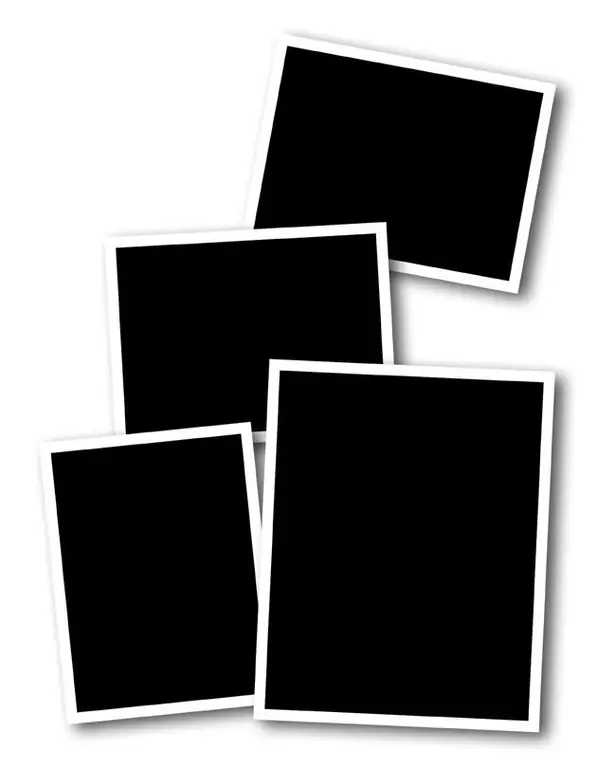
Është e nevojshme
- - ACDSee Pro 4,
- - Bojë.
Udhëzimet
Hapi 1
Hapni ACDsee dhe hapni imazhet e nevojshme në të: klikoni në skedarin> menuja Open, zgjidhni skedarët dhe klikoni "Open". Madhësitë e fotografive duhet të përputhen, kështu që ato duhet të rregullohen me njëra-tjetrën.
Hapi 2
Ju mund të zbuloni dhe ndryshoni madhësinë e një imazhi përmes së njëjtës menu: zgjidhni një foto dhe klikoni në çelësat kryesore Ctrl + R. Në dritaren që shfaqet, aktivizoni artikullin Madhësia në piksel, fusha Gjerësia do të tregojë gjerësinë e figurës dhe Lartësinë - lartësinë. Duke përdorur të njëjtat cilësime, mund të ndryshoni madhësinë e fotos. Nëse nuk doni të humbni raportin e pamjes së figurës, përdorni Përqindjen e artikullit origjinal. Me ndihmën e tij, imazhi ndryshon në përqindje. Klikoni Start Resize dhe pastaj Bërë. Një imazh tjetër më i vogël do të shfaqet në dosjen ku ndodhet kjo imazh.
Hapi 3
Open Paint, redaktori standard i integruar i grafikëve në Windows. Për ta bërë këtë, klikoni "Start" dhe në rreshtin e komandës shkruani bojë. Klikoni në Enter. Në këndin e poshtëm të djathtë të programit ka një rrëshqitës me të cilin mund të zmadhoni dhe zvogëloni imazhin, vendosni këtë tregues sa më ulët që të jetë e mundur. Kapni skajin e poshtëm djathtas të projektit dhe shtrijeni atë më gjerë në mënyrë që imazhi që do të futni në të të përshtatet plotësisht.
Hapi 4
Klikoni Fut> Paste From, zgjidhni imazhin që dëshironi dhe klikoni Open. Organizoni fotografinë sipas nevojës. Paint nuk ka aftësinë për të manipuluar shtresat, kështu që poziciononi imazhin në vendin e duhur që nga fillimi. Sidoqoftë, nëse diçka nuk funksionoi, mund të përdorni çelësat e afërt Ctrl + Z (kthehuni një hap prapa) dhe Ctrl + Y (shkoni një hap përpara). Klikoni Fut> Fut nga përsëri dhe ngarkoni foton e dytë. Organizojeni sipas idesë suaj.
Hapi 5
Për të ruajtur rezultatin, klikoni Skedar> Ruaj si> Image Jpeg, zgjidhni rrugën dhe klikoni Ruaj.






